Market Map
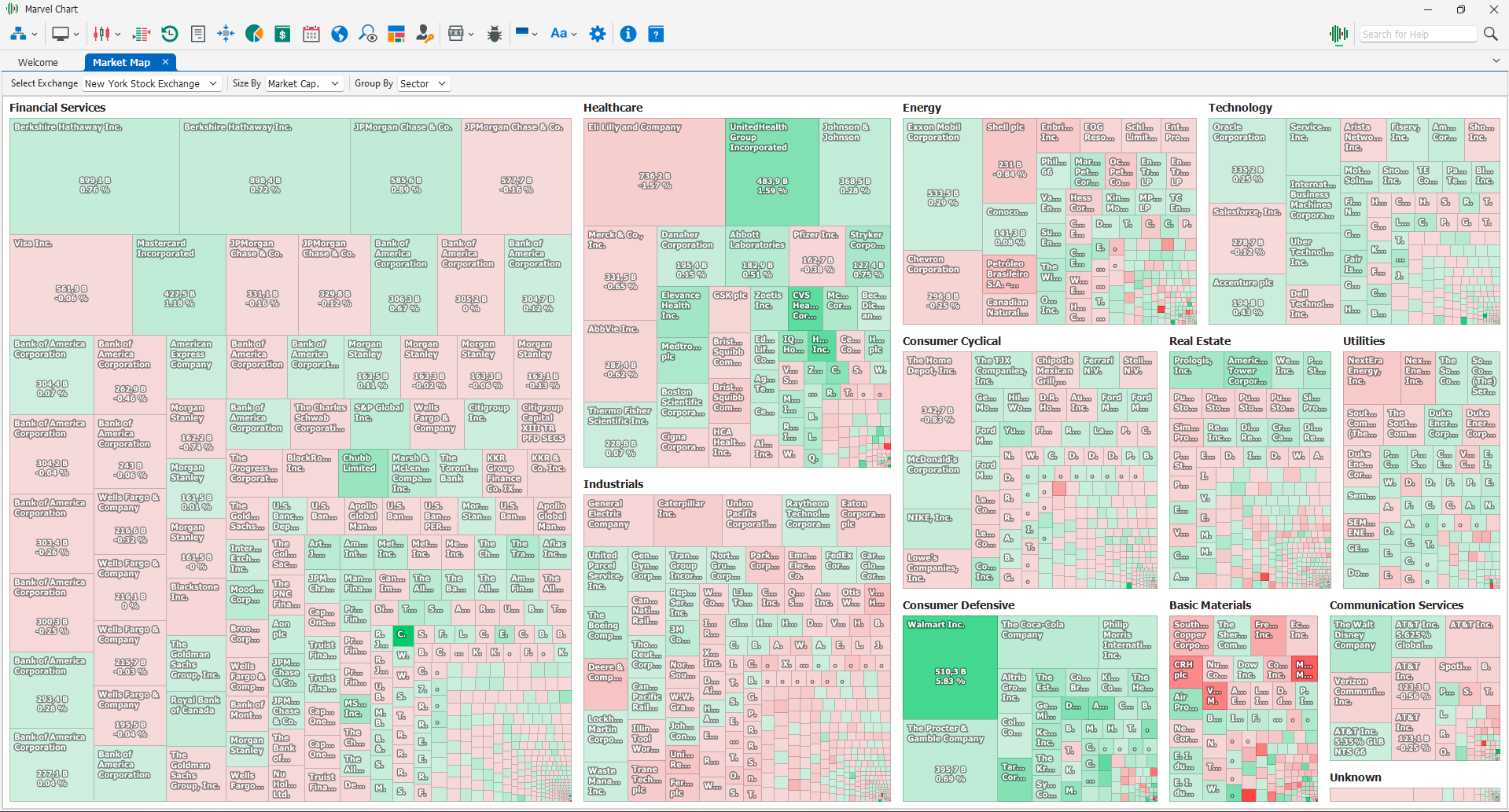
Le Market Maps rappresentano una forma popolare di visualizzazione che consente di navigare, cercare e analizzare grandi quantità di dati azionari. Sono visualizzate per settori, possono essere espanse con un doppio click sull'intestazione del settore e collassate con la stessa procedura. In questo modo permettono di avere una visuale completa su tutte le aziende appartenenti a quella mappa con aree maggiori o minori a seconda della parametro scelto nelle impostazioni.
Impostazioni

Nella parte superiore della finestra sono presenti delle caselle a discesa dove selezionare i parametri della Market Map:
Select Exchange - Casella a discesa dalla quale scegliere la borsa per la quale visualizzare la Market Map;
Size By - Casella a discesa, valore che dimensionerà lo spazio occupato da ciascun asset sulla Market Map. Le scelte disponibili sono:
Change % - Variazione di prezzo giornaliera;
Daily Volume - Volume degli scambi giornalieri;
Employees - Numero di dipendenti;
EPS - Earnings Per Share;
Market Cap. - Capitalizzazione di mercato;
PERatio - Rapporto Price/Earnings;
Price - Prezzo dell'asset;
Shares Outstanding - Numero di azioni disponibili sul mercato;
Group By - Casella a discesa, metodo di raggruppamento degli assets. Le scelte disponibili sono:
None - Nessun raggruppamento, tutti gli assets dell'Exchange saranno visualizzati in un unico gruppo;
Sector - Gli assets saranno raggruppati in base al loro settore.
Colorazione delle aree
Le aree nella Market Map sono colorate in base alla variazione di prezzo giornaliera degli asset all'interno di ciascun gruppo della Market Map. Più la variazione giornaliera è positiva e più l'area avrà una colorazione intensa di verde. Più la variazione giornaliera è negativa e più l'area avrà una colorazione intensa di rosso.
Interazione con la Market Map
La finestra Market Map presenta diverse funzionalità per semplificare la visualizzazione dei dati.
Aprire un Chart dalla Market Map
Eseguendo un doppio click con il pulsante sinistro del mouse su di un'area verrà aperto il relativo Chart.
Tooltips
Muovendo il cursore del mouse su una delle aree della Market Map apparirà un tooltip che mostrerà i valori:
Nome dell'asset;
Valore numerico utilizzato per calcolare la dimensione dell'area;
Variazione giornaliera percentuale del prezzo dell'asset.
Analizzare i dati di un gruppo di assets
Quando le azioni della borsa selezionata presentano una gamma di valori molto ampia per la proprietà impostata nella casella Size By della Market Map, la visualizzazione può presentare diversi riquadri di dimensioni molto ridotte. In questi casi è possibile espandere uno dei gruppi della Market Map facendo un click con il pulsante sinistro del mouse sull'intestazione del gruppo stesso. In questo modo verranno visualizzati i dati soltanto delle azioni appartenenti al gruppo espanso. Per tornare alla visualizzazione di tutti i gruppi basta cliccare nuovamente con il pulsante sinistro del mouse sull'intestazione del gruppo.